تطورت الهواتف الذكية بشكل كبير منذ أن قدم ستيف جوبز جهاز iPhone لأول مرة في عام 2007، لكن عمر البطارية لا يزال يمثل نقطة ضعف بعد مرور عقدين تقريبًا.
إذًا كيف يمكنك زيادة عمر بطارية هاتف iPhone في عام 2024، والتأكد من أن هاتفك يدوم طوال اليوم وكل يوم؟
لحسن الحظ، لدى Apple نفسها نصيحتان مهمتان لتعزيز عمر بطارية أجهزة iOS (بغض النظر عن الطراز الذي تستخدمه) – ولا تدور النصائح حول استخدام وضع توفير شحن البطارية، الذي يعطل العديد من الوظائف التي يحبها المستخدمون أكثر.
هناك طريقتان بسيطتان لتعزيز عمر بطارية هاتف iPhone الخاص بك (Shutterstock)
تقول شركة Apple إنه من أجل تحقيق أقصى استفادة من جهازك، يجب على المستخدمين ضبط سطوع الشاشة واستخدام Wi-Fi بدلاً من شبكة الهاتف حيثما أمكن ذلك.
تقول Apple: “هناك طريقتان بسيطتان يمكنك من خلالهما الحفاظ على عمر البطارية – بغض النظر عن كيفية استخدام جهازك: اضبط سطوع الشاشة واستخدم Wi-Fi.”
تعتيم الشاشة
سيؤدي تعتيم شاشتك ولو قليلاً إلى تقليل كمية الكهرباء التي تستخدمها، حيث إن إبقاء الشاشة مضاءة يعد أحد أكبر استنزاف لبطارية هاتفك.
السبب وراء أن عمر البطارية في الهواتف المحمولة الحديثة لم يعد أفضل بكثير مما كان عليه قبل 17 عامًا هو الشاشات الضخمة عالية الدقة التي نستخدمها الآن، والتي تستنزف كميات هائلة من الطاقة.

تعمل هذه النصائح بغض النظر عن طراز iPhone الذي تستخدمه (غيتي)
تقول Apple: “قم بتعتيم الشاشة أو تشغيل السطوع التلقائي لإطالة عمر البطارية.”
“لتعتيم الشاشة، افتح مركز التحكم واسحب شريط تمرير السطوع إلى الأسفل.
وبدلاً من ذلك، يقوم السطوع التلقائي بضبط إضاءة شاشتك تلقائيًا، مما يعني أن شاشتك لن تكون “مضاءة بشكل زائد” أبدًا بما يتناسب مع البيئة التي تتواجد فيها.
تقول شركة Apple: “يقوم السطوع التلقائي بضبط شاشتك وفقًا لظروف الإضاءة تلقائيًا. لتنشيطه، انتقل إلى الإعدادات > عام > إمكانية الوصول > تسهيلات العرض واضبط السطوع التلقائي على تشغيل.’
يقول خبراء التكنولوجيا إن تقليل سطوع الشاشة يمكن أن يكون له تأثير كبير على عمر البطارية، مما قد يؤدي إلى مضاعفة عمر جهازك.
استخدم Wi-Fi بدلاً من الشبكة الخلوية للبيانات
يعد بقاء هاتفك متصلاً بشبكة Wi-Fi قريبة ومعروفة أقل تكلفة بكثير من البحث عن أفضل اتصال برج خلوي قريب.
تنصح شركة Apple بأنه يجب على المستخدمين التأكد من أن أجهزتهم متصلة بشبكة Wi-Fi حيثما أمكن ذلك لتوفير البطارية عند استهلاك البيانات (مع التأثير الجانبي السعيد المتمثل في احتمال خفض فواتير هاتفك الخلوي).
تقول Apple: “عندما تستخدم جهازك للوصول إلى البيانات، يستخدم اتصال Wi-Fi طاقة أقل من شبكة الهاتف المحمول – لذا احتفظ بشبكة Wi-Fi قيد التشغيل في جميع الأوقات.”
“لتشغيل Wi‑Fi، انتقل إلى الإعدادات > Wi‑Fi للوصول إلى شبكة Wi‑Fi.”









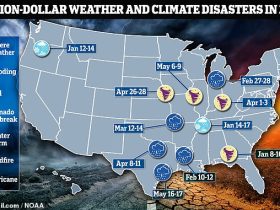






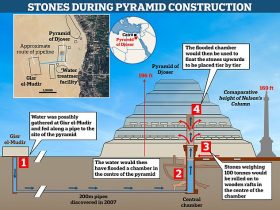
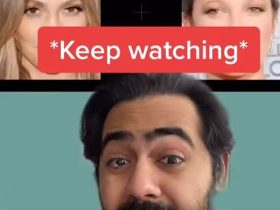

اترك ردك